在cdr中调cmyk的步骤
有些时候我们遇到一些不懂软件的老板,他们想要那个颜色让你输入255,但是我们发现cdr最大只能输入100的时候,就遇到问题了,我来教教大家怎么调整吧,同样的将255调整成100也是类似的方法拔了。

1、打开调色板看看你能输的最大值是100还是255,当你输入大于100的色值时,它会自动跳回到100,这时候就需要改了。

2、选择菜单栏工具-颜色管理。
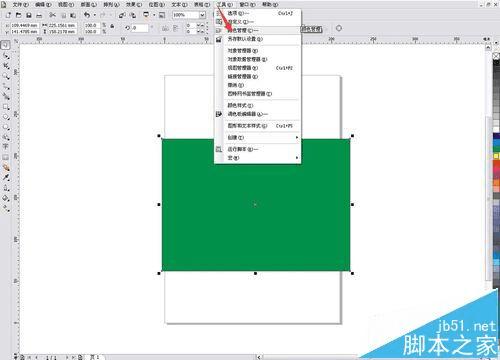
3、打开后会出现一个如下图的对话框,鼠标左键单击通用预制文件。

4、点击通用预制文件之后会弹出一个对话框-高级显示设置,把显示cmyk前面百分比的√去掉,鼠标单击确定。
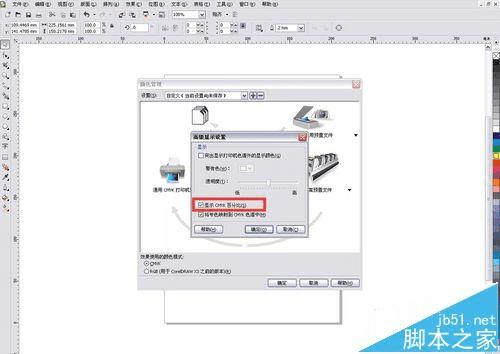
5、再次打开颜色填充器,输入255色值就可以了。

注意事项:要将255转换为100只需给显示cmyk百分比的√勾上就行了。
本文地址:http://www.45fan.com/dnjc/79325.html
